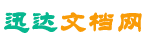贵州农业保险综合信息服务平台操作手册
贵州农业保险综合信息服务平台 操作手册
南通德圣信息科技有限公司
7 2017 年 8 8 月 月 7 7 日
前
言 ................................... 错误! ! 未定义书签。
手册说明 ................................. 错误! ! 未定义书签。
第 1 章 系统准备 ....................... 错误! ! 未定义书签。
第 2 章 监管平台 ....................... 错误! ! 未定义书签。
1 2.1 用户登录 ....................... 错误! ! 未定义书签。
2 2.2 主界面介绍 ..................... 错误! ! 未定义书签。
3 2.3 主体信息 ....................... 错误! ! 未定义书签。
前 前
言
农业保险(简称“农险”)是专为农业生产者在从事种植业、林业、畜牧业和渔业生产过程中,对遭受自然灾害、意外事故疫病、疾病等保险事故所造成的经济损失提供保障的一种保险。
农业保险是市场经济国家扶持农业发展的通行做法。通过政策性农业保险,可以在世贸组织规则允许的范围内,代替直接补贴对我国农业实施合理有效的保护,减轻加入世贸组织带来的冲击,减少自然灾害对农业生产的影响,稳定农民收入,促进农业和农村经济的发展。在中国,农业保险又是解决“三农”问题的重要组成部分。
农业保险按农业种类不同分为种植业保险、养殖业保险;按危险性质分为自然灾害损失保险、病虫害损失保险、疾病死亡保险、意外事故损失保险;按保险责任范围不同,可分为基本责任险、综合责任险和一切险;按赔付办法可分为种植业损失险和收获险。
农业保险与农村保险是两个不同的概念,后者是以地域命名,是指在农村范围内举办的各种保险的总称,除含农业保险外,还包括乡镇企业、农业生产者的其他各种财产、人身保险。
农业保险的保险标的包括农作物栽培(农业)、营造森林(林业)、 畜禽饲养(畜牧业)、水产养殖、捕捞(渔业)以农村中附属于农业生产活动的副业。
农业保险一般可分为两大类:
种植业保险 (1) 农作物保险。农作物保险以稻、麦等粮食作物和棉花、烟叶等经济作物为对象,以各种作物在生长期间因自然灾害或意外事故使收获量价值或生产费用遭受损失为承保责任的保险。在作物生长期间,其收获量有相当部分是取决于土壤环境和自然条件、作物对自然灾害的抗御能力、生产者的培育管理。因此,在以收获量价值作为保险标的时,应留给被保险人自保一定成数,促使其精耕细作和加强作物管理。如果以生产成本为保险标的,则按照作物在不同时期、处于不同生长阶段投入的生产费用,采取定额承保。
(2)收获期农作物保险。收获期农作物保险以粮食作物或经济作物收割后的初级农产品价值为承保对象,即是作物处于晾晒、脱粒、烘烤等初级加工阶段时的一种短期保险。
(3)森林保险。森林保险是以天然林场和人工林场为承保对象,以林木生长期间因自然灾害和意外事故、病虫害造成的林木价值或营林生产费用损失为承保责任的保险。
(4)经济林、园林苗圃保险。这种险种承保的对象是生长中的各种经济林种。包括这些林种提供具有经济价值的果实、根叶、汁水、皮等产品、以及可供观赏、美化环境的商品性名贵树木、树苗。保险公司对这些树苗、林种及其产品由于自然灾害或病虫害所造成的损失进行补偿。此类保险有柑桔、苹果、山楂、板栗、橡胶树、茶树、核桃、枣树等保险。
养殖业保险 (1)牲畜保险。牲畜保险是以役用、乳用、肉用、种用的大牲畜,如耕牛、
奶牛、菜牛、马、种马、骡、驴、骆驼等为承保对象,承保在饲养使役期,因牲畜疾病或自然灾害和意外事故造成的死亡、伤残以及因流行病而强制屠宰、掩埋所造成的经济损失。牲畜保险是一种死亡损失保险。
(2)家畜保险、家禽保险。以商品性生产的猪、羊等家畜和鸡、鸭等家禽为保险标的,承保在饲养期间的死亡损失。
(3)水产养殖保险。以商品性的人工养鱼、养虾、育珠等水产养殖产品为承保对象,承保在养殖过程中因疫病、中毒、盗窃和自然灾害造成的水产品收获损失或养殖成本报失。
(4)其他养殖保险。以商品性养殖的鹿、貂、狐等经济动物和养蜂、养蚕等为保险对象,承保在养殖过程中因疾病、自然灾害和意外事故造成的死亡或产品的价值损失。
主要险种:
中国开办的农业保险主要险种有:农产品保险,生猪保险,牲畜保险,奶牛保险,耕牛保险,山羊保险,养鱼保险,养鹿、养鸭、养鸡等保险,对虾、蚌珍珠等保险,家禽综合保险,水稻、油菜、蔬菜保险,稻麦场、森林火灾保险,烤烟种植、西瓜雹灾、香梨收获、小麦冻害、棉花种植、棉田地膜覆盖雹灾等保险,苹果、鸭梨、烤烟保险等等。
为此本公司加大力度对农业保险开发网上平台,提高农民利益最大化,提高农业生产效益。本套系统共分为两个模块: 监管模块,该模块共包含公示栏、保险状况、保险详情、综合报表、损失状况、保险公司状况、投诉建议、用户管理九个功能模块。
保险公司模块,
手册说明
本手册介绍网的操作方法其中一些词语区别进行如下:
选中:鼠标单击某些记录,使其加深显示。
勾选:在某条记录中的选择框中打勾以选中该条记录 列表:系统中涉及多条记录同时显示的用列表页面展示 明细:展现系统中某条记录的详细信息 对于手册与系统有什么疑问请联系我们 我们竭诚为您服务
第1章
系统准备
打开浏览器,登录。。。。。。。。。。。进入系统,系统首页是对农险相关的讯息。
可以选择登陆类型进行登陆。
第2章 监管平台 2.1 用户登录 进入监管平台的登录页面,用户用从上级获取的帐号,密码填写到相应的位置,点击登录按钮进入监管平台。
2.2 主界面介绍
进入平台首页分为系统名称、用户设置、菜单栏、当前位置提示、主体内容五个部分。
1.系统名称:在系统的的左上方概述了该系统平台的的名称,可以点击 隐藏菜单栏对页面的主体内容进行放大,使用户能够对主体内容进行详细的查看。
2.用户设置:在系统的右上方的按钮可以对用户的个人信息和密码进行设置,还可以对系统进行锁屏和注销。
1)单击个人信息:可以对用户本人的基本信息进行修改,但是对已完成注册的用用户帐号不能够进行修改。点击“关闭菜单”关闭该弹窗。
2)点击修改密码:可以对用户的密码进行修改,如页面所示:需要填入原始密码,再填入新密码,在原始密码与登录密码相同,“新密码”与“确认密码”相同点击确认修改按钮对用户的登录密码进行修改。
3)点击注销:进入监管用户的登录页面。
3.菜单栏:在系统的左侧是菜单栏,该菜单栏共包含 10 个基本信息查看,用户可以点击菜单栏中的内容使主题页面进行跳转到相应的页面对信息进行查看。
4.当前位置提示:在页面的中间部分表示用户当前所在的页面,方便用户知道当前查看的信息内容。
5.主体内容:在系统的中央位置是系统的主体内容,该部分系统的主要部分,方便用户对信息的查看。
2.3 主体信息 1.
首页:
2.
保险状况:单击菜单栏的保险状况,进入保险状况页面,该页面分为两个部分,数据查询与数据表现。
2-1) 点击【查询】按钮,会根据所选的条件查询数据;
在数据表现部分会显示内容,对年份,月份,投保规模,损失规模,参保率,保险金额,总保费,中央补贴,省级补贴,市级补贴,区(县)补贴,农户缴纳补贴,其他的内容进行查看。如(图 2-1)
图 2-1 2-2)
点击【报表下载】按钮会根据所选的条件生成 Excel 表格,表格内容显示如图(2-2)
图 2-2 3. 理赔情况:单击菜单栏的理赔情况,进入理赔情况页面,页面分为两个部分,数据查询与数据表现。
3-1)点击【查询】按钮,根据所选的条件查询数据;
在数据表现部分会显示内容,对年份,月份,种类,已赔付件数,已赔付数量,受益户数,已决赔款,未决赔付件数,未决赔付数量,未决户数,未决赔款,赔款支出查看。
如图(3-1)
图 3-1
4.保险公司状况:单击菜单栏的保险公司状况,进入损失状况页面,页面分为两个部分,数据查询与数据表现。
4-1 点击【查询】按钮,按条件查询数据。
在数据表现部分会显示内容,对保险公司,保费(万元),赔款金额,赔付率显示。
如图(4-1)
图 4-1 4-2)点击【报表下载】按钮,根据条件查询数据生成相应的 Excel 表格。如图(4-2)
图 4-2 5.
理赔详情:单击菜单栏中理赔详情,进入理赔详情页面,页面分为两个部分,数据查询与数据表现。
5-1)点击【查询】按钮,按条件查询数据。
在数据表现部分是对报案号,出险人及其证件号,种类,出险日期,损失规模,损失金额,已决赔款,未决赔款,赔款支出,结案状态的显示。如图(5-1)
图 5-1
6.保单详情:点击菜单栏中保单详情,进入保单详情页面,页面分为数据查询、数据表现。
6.1 点击【查询】按钮,按条件查询数据。
在数据表现页面中是对保单号,农户姓名,身份证号,市,区/县,保险公司,起保日期,终保日期,投保规模,保险金额,总保费,中央补贴,省级补贴,市级补贴,县级补贴,其他的内容显示。如(图 6-1)
图 6-1 6.2 点击【查看】按钮,弹出页面显示保单详细信息,如(图 6-2)
图 6-2 6.3 点击【报表下载】按钮,根据条件查询数据生成 Excel 表格,如(图 6-3)
图 6-3 7.统计报表:点击菜单栏中统计报表,下拉显示,如(图 7-1)
图 7-1
7.1 点击【决算表】按钮,进入页面,如(图 7-1-1)
图 7-1-1
7.1.1 点击报表下载,根据条件查询生成 Excel 表格,如(图 7-1-2)
图 7-1-2 7.2 点击【基本状况表】按钮,进入页面,如(图 7-2-1)
图 7-2-1 7.2.1 点击【报表下载】按钮,根据条件查询生成 Excel 表格,如(图 7-2-2)
图 7-2-2 7.3 点击【测算表】按钮,进入页面,如(7-3-1)
7.3.1 点击【报表下载】按钮,根据条件查询生成 Excel 表格,如(图 7-3-2)
图 7-3-2
7.4 点击【年度预测表】按钮,进入页面,如(图 7-4-1)
图 7-4-1 7.4.1 点击【报表下载】按钮,根据条件查询并生成 Excel 表格,如(图 7-4-2)
图 7-4-2 7.5 点击【季度申请表】,进入页面,如(图 7-5-1)
图 7-5-1 7.5.1 点击【报表下载】按钮,根据条件查询并生成 Excel 表格,如(图 7-5-2)
图 7-5-2
7.6 点击【清算表】,进入页面,如(图 7-6-1)
图 7-6-1 7.6.1 点击【报表下载】按钮,根据条件查询生成 Excel 表格,如(图 7-6-2)
图 7-6-2 7.7 点击【报告表】,进入页面,如(图 7-7-1)
图 7-7-1 7.7.1 点击【报表下载】按钮,根据条件查询生成 Excel 表格,如(图 7-7-2)
图 7-7-2 7.8 点击【签单明细表】,进入页面,如(图 7-8-1)
图 7-8-1 7.8.1 点击【报表下载】按钮,根据条件查询生成 Excel 表格,如(图 7-8-2)
图 7-8-2
7.9 点击【地方补贴申请表】,进入页面,如(图 7-9-1)
图 7-9-1 7.9.1 点击【报表下载】按钮,根据条件查询生成 Excel 表格,如(图 7-9-2)
图 7-9-2 7.10 点击【保险公司业务表】,进入页面,如(图 7-10-1)
图 7-10-1 7.10.1 点击【报表下载】按钮,根据条件查询生成 Excel 表格,如(图 7-10-2)
图 7-10-2 7.11 点击【开展进度表】,进入页面,如(图 7-11-1)
图 7-11-1 7.11.1 点击【报表下载】按钮,根据条件查询生成 Excel 表格,如(图 7-11-2)
图 7-11-2 8.费用管理:点击菜单栏费用管理,下拉显示如(图 8-1)
图 8-1
8.1 费用申请:点击菜单栏【费用申请】按钮,进入页面,如(图 8-1-1)
图 8-1-1
8.1.1 点击【查询】按钮,根据查询条件查询。
8..1.2 点击【费用申请】按钮,进入页面,如(图 8-1-2)
添加费用名称,使用人数,费用金额,用途,人员名单
点击【提交】按钮,添加数据。
点击【返回】按钮,返回之前页面。
8.2 费用审核:点击菜单栏【费用审核】按钮,进入页面,如(8-2-1)
图 8-2-1
8.2.1 点击【查询】按钮,根据查询条件查询。
8.2.2 点击【审核】按钮,进入页面,如(图 8-2-2)
图 8-2-2
点击【点击查看】按钮,可查看上传的人员清单。
点击【通过】按钮则该笔费用审核通过。
点击【不通过】按钮则该笔费用审核未通过。
点击【返回】可返回上一页。
9.用户管理:点击菜单栏的用户管理,登录到用户管理界面,页面分为两个部分,数据查询与数据表现,如(图 9-1)
图 9-1
9.1 点击【查询】按钮在数据查询里可以输入用户查看信息的条件,从而筛选出用户需要查看的页面。如(图 9-1-1)
图 9-1-1 在数据表现页面操作一栏有“查看”,“编辑”按钮。
点击【查看】按钮,可查看用户的详细信息,点击返回按钮回到用户管理的首页。
如(图 9-1-2)
图 9-1-2 点击【编辑】按钮,可以进入到用户信息修改界面,对用户的相应权限,查看数据的省市区县进行修改,用可以对当前用户进行删除,点击返回按钮,返回到用户管理界面,如(图9-1-3)
图 9-1-3 在数据查询部分,添加了“增加用户”按钮,可以对用户进行添加。单击“用户添加”按钮进入到添加用户界面。在当前弹出框可以添加用户的帐号,密码,姓名,联系方式以及通过对权限,部门,等级的添加设置用户的等级权限;省,市,区县,乡镇的添加设置用户监管的地区,点击确认填加按钮添加用户。点击关闭菜单按钮,返回到用户管理界面。
如(图 9-1-4)
图 9-1-4
10.财政预算管理:点击菜单栏【财政预算管理】,下拉显示,如(图 10-1)
图 10-1
10.1 财政资金支付:点击【财政资金支付】,进入页面,页面分为数据查询,数据表现,如(图 10-1-1)
图 10-1-1
10.1.1 点击【查询】按钮在数据查询里可以输入查看信息的条件,从而筛选出用户需要查看的页面。如(图 10-1-2)
图 10-1-2
在数据表现页面操作一栏有“查看”按钮。
点击【查看】按钮,可查看支付信息,点击返关闭菜单回到原来页面。
如(图 10-1-3)
图 10-1-3
在数据查询部分,添加了“增加”按钮,可以添加支付信息。单击“添加”按钮进入到添加添加界面。在当前弹出框可以添加支付日期,保险公司,中央财政,省级财政,市级财政,县级财政 点击“确认增加”按钮添加信息。点击关闭菜单按钮,返回到查询界面。
如(图 10-1-4)
图 10-1-4
10.2 财政资金预算:点击【财政资金预算】进入页面,如(图 10-2)
图 10-2 10.2.1 点击【查看】,进入页面可查看区县的资金预算,如(图 10-2-1)
图 10-2-1
点击【查询】按钮,可根据市/区县查询数据。
在数据表现页面 红色数字可进行修改操作,点击红色数字,弹出输入框,输入修改金额,点击“确定” 如(图 10-2-2)
10.2.2 点击【去安排】按钮 进入页面,如(图 10-2-3)
图 10-2-3 输入对应区县的中央财政,省级财政点击‘提交’,点击‘返回’进入上一页面如(图10-2-4)
图 10-2-4 10.3 财政资金预算情况:点击【财政资金预算情况】,进入页面 如(图 10-3-1)
图 10-3-1
点击【查询】,可根据数据查询条件查询数据。
11.基本数据维护:点击菜单栏【基本数据维护】按钮,下拉显示如(图 11-1)
图 11-1
11.1 地区维护:点击【地区维护】,进入页面 如(图 11-1-1)
图 11-1-1
点击【查询】可查询地区代码,地区名称及等级。
11.2 种植信息维护:点击【种植信息维护】进入页面,页面分为数据查询与数据表现,如(图11-2-1)
图 11-2-1 在数据查询 可输入证件号点击【查询】模糊查询数据 在数据表现操作一栏有“修改”,“删除”按钮。
点击【修改】按钮,进入修改页面,修改数据,如(图 11-2-1)
图 11-2-1 点击【删除】按钮,弹出页面“是否确认删除”点击“确定”删除数据。
,如(图 11-2-2)
图 11-2-2 在数据查询页面点击【批量导入】按钮,进入页面如(图 11-2-3)
图 11-2-3
点击“模板下载”下载表格模板,填写数据。
点击“选择文件”弹出页面选择需导入的表格,点击“种植信息批量导入”导入数据。
11.3 地区数据维护:点击【地区数据维护】进入页面 如(图 11-3-1)
图 11-3-1
点击【查询】按条件查询数据,如(图 11-3-2)
图 11-3-2 查询数据可进行修改操作,点击数字弹出输入框“请输入修改数据”,点击“确定”修改成功,如(图 11-3-3)
图 11-3-3 点击【批量导入】进入页面,如(图 11-3-4)
图 11-3-4 选择行业大类点击【模板下载】,下载模板输入数据。
点击“选择文件”选择需导入数据表格,点击“地区数据信息批量导入”导入数据 11.4 承包地区管理:点击【承包地区管理】,进入页面,如(图 11-4-1)
点击【查询】,可根据市查询数据,如(11-4-2)
在承保公司一栏选择保险公司,点击 保存地区承保公司归属。
11.5 农户信息维护:点击【农户信息维护】进入页面,如(图 11-5-1)
图 11-5-1
在“请输入证件号”输入框中输入证件号点击【查询】可模糊查询农户信息。如(图 11-5-2)
图 11-5-2
点击【修改】,进入修改页面,可进行数据修改,点击“确认修改”修改数据如(图 11-5-3)
图 11-5-3
点击【批量导入】进入页面,如(图 11-5-4)
图 11-5-4 点击“模板下载”,下载农户信息模板,填写数据。
点击“选择文件”选择需导入的数据表格,点击【农户信息批量导入】导入信息。
上一篇:供水企业智慧水务建设基本设计方案